Pior ainda é saber que grande parte destas páginas está carregada com arquivos maliciosos, prontos para danificar o seu sistema e criar inconvenientes gigantescos. Vírus, trojans e outros malwares são figuras recorrentes nos sites de conteúdo pornográfico e erótico.
Se você amigo, quer evitar que os outros usuários do seu computador acessem estes conteúdos, ou até para você mesmo evitar "esbarrar" nesses sites, uma dica muito boa que não demanda a instalação de softwares é a configuração de um DNS seguro. E é pensando na proteção e no bem estar de você e da sua família que o Site BÍBLIA E A CIÊNCIA recomenda por este artigo o Family Shield, uma ferramenta provida pelo Open DNS que coloca o seu computador em um servidor DNS que restringe acessos e garante a segurança da sua família. E você não paga nada por isso, só leva alguns minutinhos para configurar.
O sistema não garante restringir o acesso a 100% dos sites de conteúdo erótico, mas é uma grande arma para evitar este tipo de acesso para com seus filhos ou até mesmo os funcionários de sua empresa, ou também para você se por acaso está enfrentando problemas com esse tipo de conteúdo. Como dizem "É melhor cortar o mal pela raiz".
Então vamos lá para mudarmos algumas configurações:
Configurando o sistema
Windows XPAcesse o Menu Iniciar, em seguida clique sobre o ícone do “Painel de Controle” e então selecione as “Conexões de Rede”. Clique com o botão direito do mouse sobre a conexão ativa e então sobre a opção “Propriedades”.
Selecione “Protocolo de Internet (TCP/IP)” e clique novamente em “Propriedades”.Na janela que será aberta, selecione a opção “Usar os seguintes endereços de servidor DNS” e insira os endereços:
Servidor DNS preferencial: 208.67.222.123
Servidor DNS alternativo: 208.67.220.123
Após clique em "OK" e "FECHAR"
Windows 7 / Vista
Para os dois sistemas operacionais mais novos da Microsoft, as configurações a serem feitas são as mesmas. Acesse o “Painel de Controle” no Menu Iniciar e então clique sobre “Exibir status e tarefas de rede”. Ao lado de “Conexão local”, clique em “Exibir status” e então em “Propriedades"
Selecione “Protocolo TCP/IP versão 4” e clique novamente sobre “Propriedades”. Na janela que será aberta, selecione a opção “Usar os seguintes endereços de servidor DNS” e insira os endereços:
Servidor DNS preferencial: 208.67.222.123
Servidor DNS alternativo: 208.67.220.123
Assim que aplicar as configurações, você já estará restringindo o acesso do computador a páginas pornográficas.Mac OS (Versões Leopard)
Clique sobre a maçã da Área de trabalho e selecione a opção “Preferências de sistema”. Escolha o ícone referente à Rede e escolha a primeira conexão apresentada na janela de conexões. Vá para a janela de configurações avançadas e insira os endereços: 208.67.222.123 e 208.67.220.123. Clique em “OK” para finalizar.
Caso queira desfazer as ações, basta seguir os mesmos passos explicados acima, mas retirando os endereços DNS do FamilyShield.







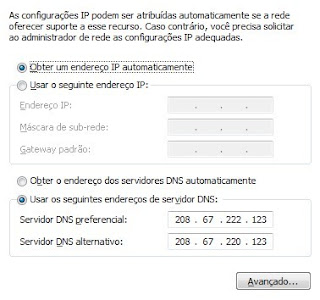

0 comentários:
Postar um comentário